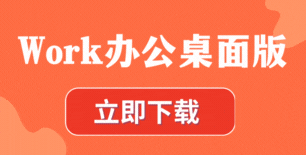在長篇文檔中,有眾多圖片需要編號。那么如何實現(xiàn)一鍵編號呢?
下面將介紹一個簡便技巧,詳細操作步驟如下:
1. 插入題注
首先,選中第一張圖片并點擊“引用”菜單中的“插入題注”選項。在彈出的對話框中,選擇“圖”作為標簽,并將編號放置在項目下方。若需添加其他標簽,可點擊“新建標簽”并輸入所需標簽。

2. 進入域代碼
接著,選中編號,按下快捷鍵“Alt+F9”即可進入域代碼視圖。

3. 打開查找替換對話框
在選中的域代碼上,按下組合鍵“Ctrl+H”打開查找替換對話框。在“查找”中輸入【^g】,在“替換”中輸入【^&^p^c】,然后點擊“更多”,選擇“格式-段落”,并選擇居中對齊方式。

4. 執(zhí)行替換全部
接下來,點擊“全部替換”按鈕,需要點擊兩次“確定”按鈕,以完成全部替換操作。

5. 更新并切換域代碼
最后,全選文檔內(nèi)容,按下“F9”鍵進行更新操作,然后按下組合鍵“Alt+F9”切換回原始編號。至此,文檔中的所有圖片都將添加編號。

以上就是對于“word怎么給圖片加編號”的解決辦法,趕快嘗試一下吧!